ps畫逼真富士X100相機
時間:2024-02-23 13:30作者:下載吧人氣:36
圖標制作中會有很多的樂趣。簡單的圖標是比較容易創造的,但更逼真的圖標更具有挑戰性。在今天的教程中,我們將詳細演示如何在Photoshop中創建一個的富士X100相機圖標。這篇翻譯教程有點長,但絕對值得你認真看下去
最終效果圖預覽

圖00
教程相關資源

圖01
2.皮革材質設計教程

圖02
第一步
在Photoshop創建一副新的圖像,分辨率設置為1024×1024像素。
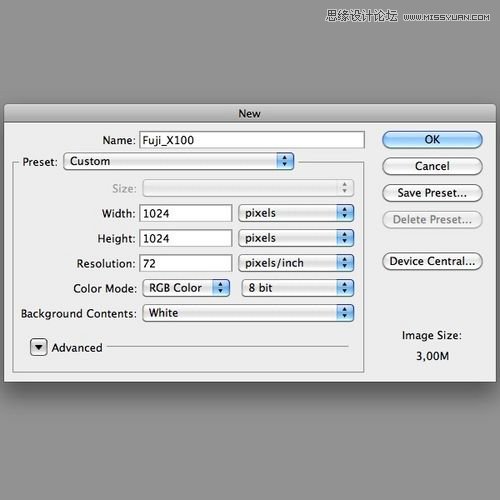
圖03
第二步
然后置入照相機原圖用作引用,用鋼筆工具(P)開始跟蹤底部的金屬部分。

圖04
第三步
載入金屬層并按住Ctrl鍵用鼠標點擊選擇圖層面板的金屬層,添加如下的漸變樣式的調整圖層,然后轉換為智能對象的漸變層,并添加一些雜色:濾鏡>雜色>添加雜色。
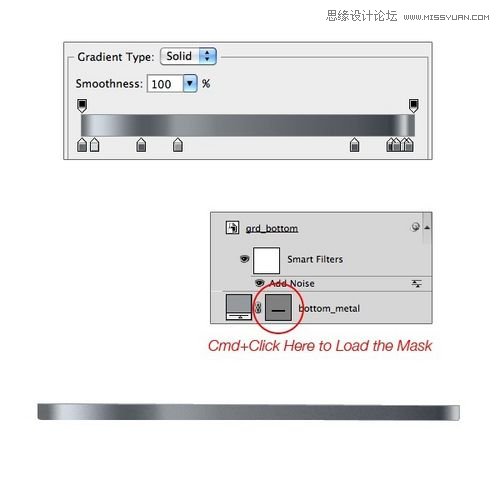
圖05
第四步
添加顏色調整圖層,并選擇黑色。然后用畫筆工具(B)圖畫至圖層蒙版,用軟刷制造類似下面的金屬陰影。為了達到更好的效果降低畫筆的不透明度。設置為剪貼蒙版層。
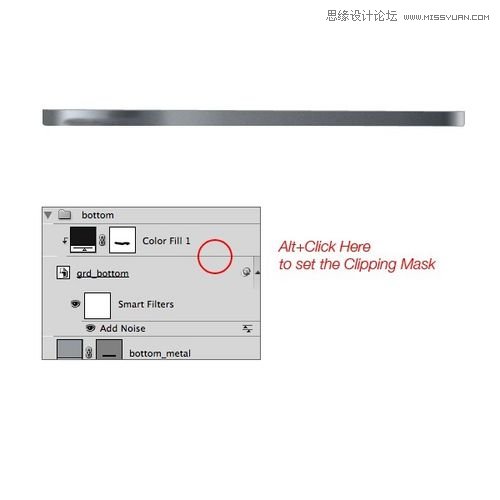
圖06
2制作相機上部金屬和取景器
第五步
對于上部的金屬部分做法與底部相同(步驟3-4),但這次不使用漸變調整層。使用色彩調整圖層來代替。這是因為金屬反射有一點復雜。

圖07
第六步
創建上面的金屬反射效果,選擇鋼筆工具(P)并且跟蹤一個白色的基本形狀。轉換為智能對象,并添加高斯模糊濾鏡,在菜單:濾鏡>模糊>高斯模糊。你必須重復這一過程對其他反射效果。正如你可以看到我已經添加了左側部分反映一點點陰影圖層樣式。盡量降低圖層的不透明度了。

圖08
第七步
取景器是由兩個主要部分組成。我們將從外部的一部分開始。用圓角矩形形狀工具(U)繪制如下一個暗灰色的矩形,并添加以下樣式。
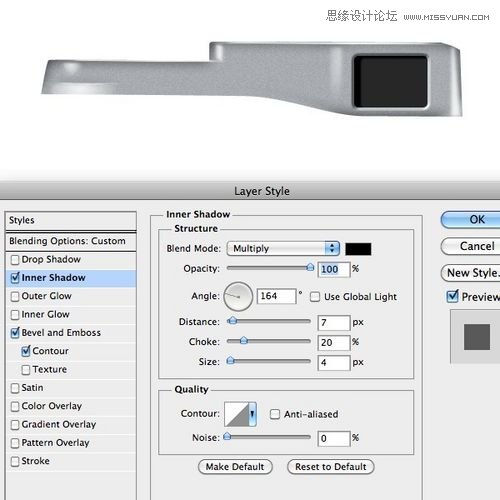
圖09
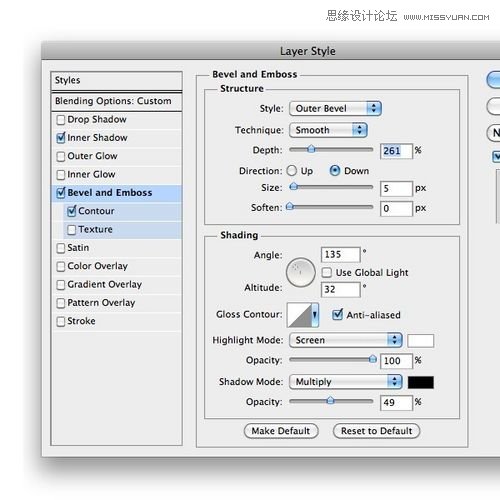
圖10
第八步
現在用矩形形狀工具繪制一個暗灰色的矩形,并且添加一個近距離的內陰影圖層樣式。重復這個矩形,并且這一次設置更高的距離值。使用下面的圖片作為參考。

圖11
3制作取景器光暈效果
第九步
用橢圓形狀工具繪制一個深藍色的形狀,并添加以下樣式。
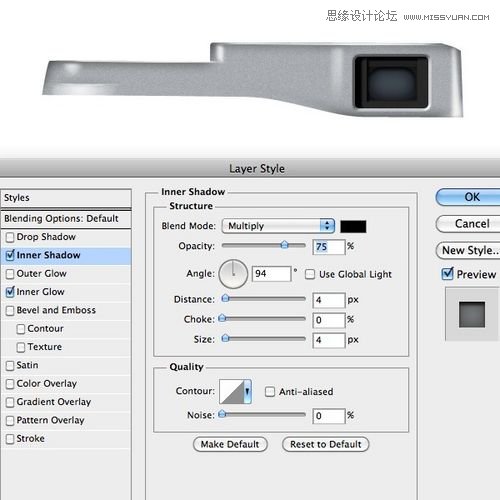
圖12
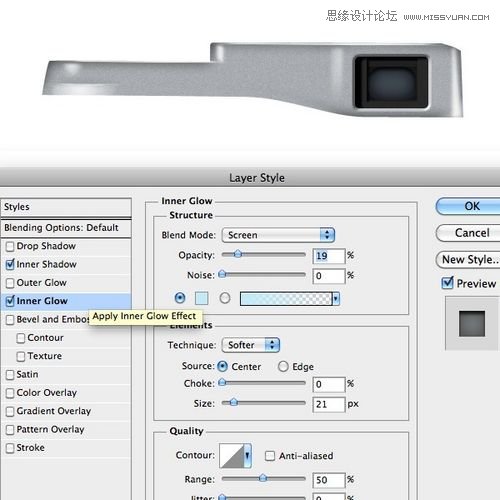
圖13
第十步
用相同的工具創建另一個形狀,但使用白色,并添加以下樣式。

圖14
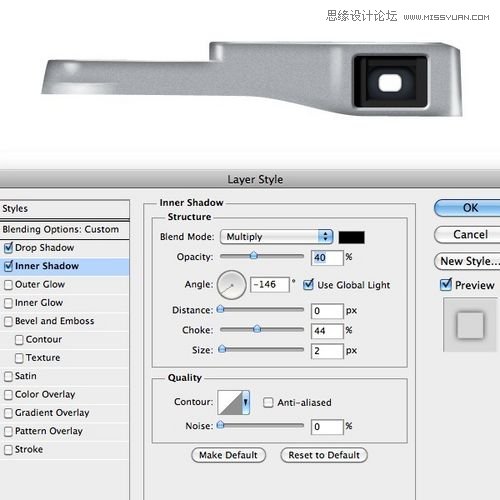
圖15
第十一步
在徑向模式并按照下面的梯度設置下添加一個漸變調整工具來度創建一個玻璃反射效果。使用圖層蒙版來限制反射效果。

圖16
第十二步
下一步是繪制一個矩形的形狀和添加這種樣式。然后減少該形狀,填充不透明度為0%。
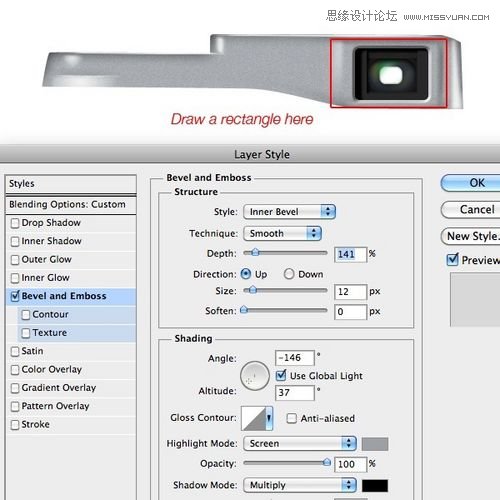
圖17
4制作相機閃光燈
第十三步
如下,使用常用的色彩調整層為金屬部分創建一些陰影。然后創建一個灰色的矩形形狀并添加高斯模糊濾鏡。將形狀放置在取景器下,并設置混合模式為疊加,不透明度為33%。
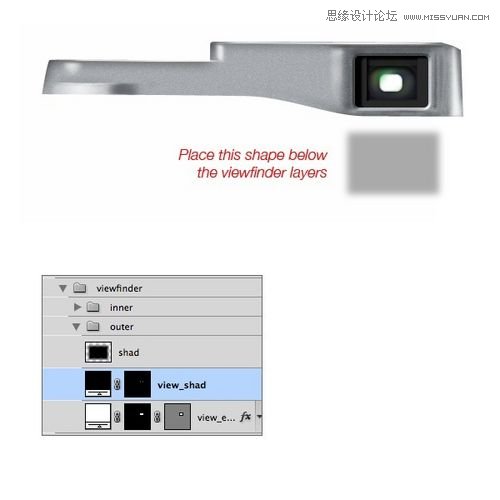
圖18
第十四步
取景器搞定。讓我們開始制作閃光燈。畫出準確的形狀并添加此圖層樣式。
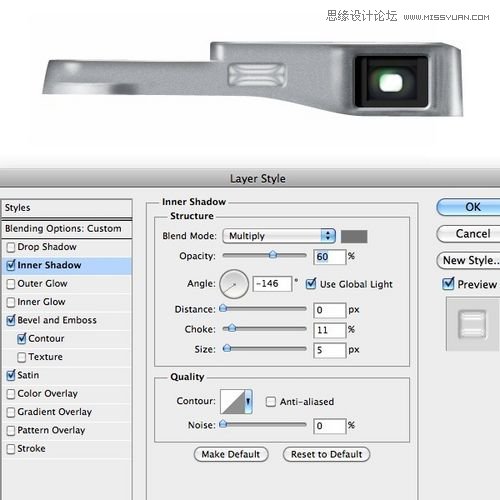
圖19
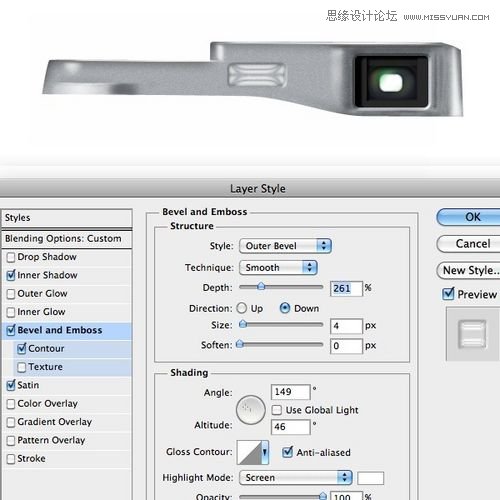
圖20

圖21
第十五步
重復此步驟,但這次使用這個圖層樣式來替代。如果你喜歡,你可以添加一個亮度/對比度圖層調整,照亮閃光燈,就像我做的那樣。
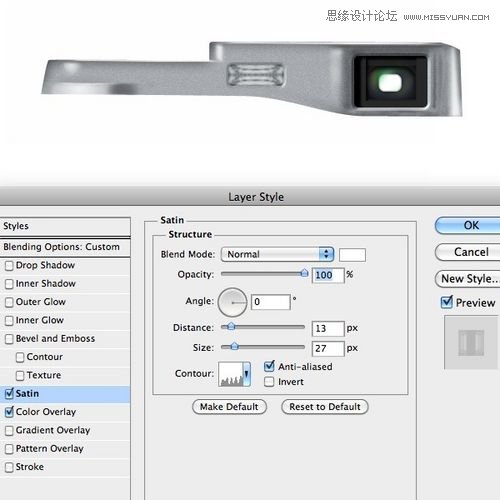
圖22
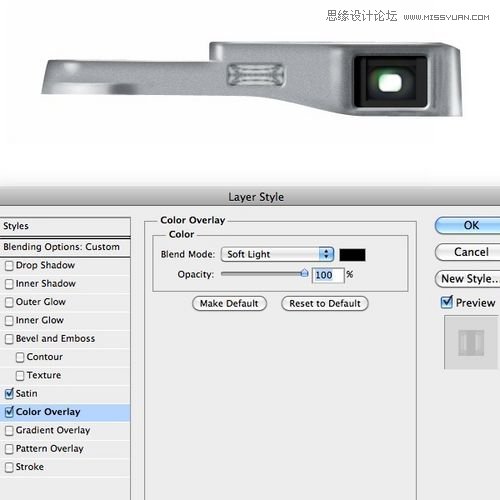
圖23

圖24
5制作快門按鈕和手柄
第十六步
對于快門按鈕,我們使用圓形工具(U)創建一個細的形狀如下。接下來,添加一個這種風格的漸變調整層。現在,所有你所要做的的是拖放前文中形狀圖層的矢量圖層蒙版漸變之一。簡單且容易。最后加少許的內陰影圖層樣式的漸變圖層。
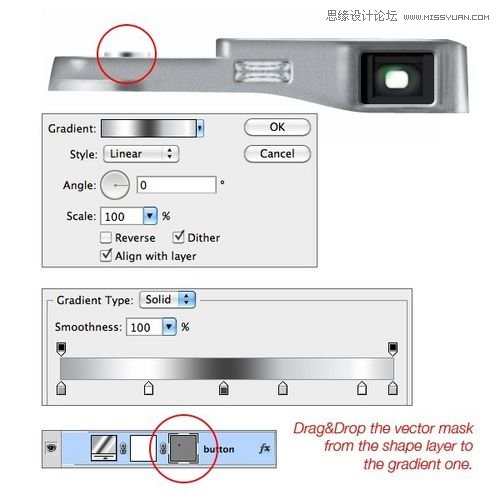
圖25
第十七步
重復兩次前面的層。然后按下按鍵CTRL+ T減少其寬度,按下面的方式排列它們。

圖26
第十八步
下面創建相機手柄,用圓角矩形工具(U)繪制形狀添加下面的圖層樣式。
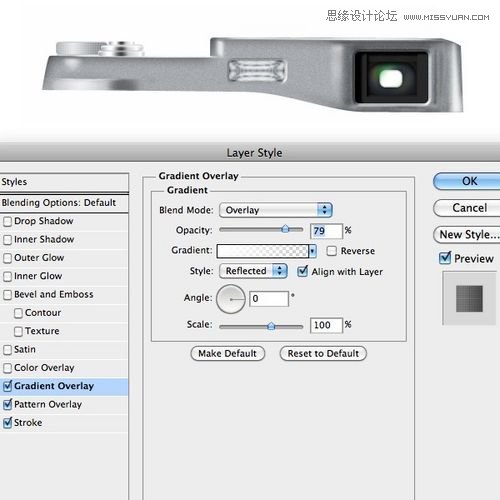
圖27

圖28
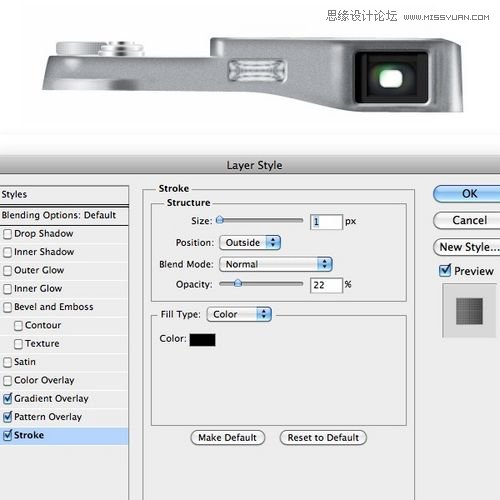
圖29
第十九步
使用矩形工具繪制一個小矩形,并把它放在以前的形狀的下面。接下來添加下面的圖層樣式。重復手柄并放置在圖像的下方。
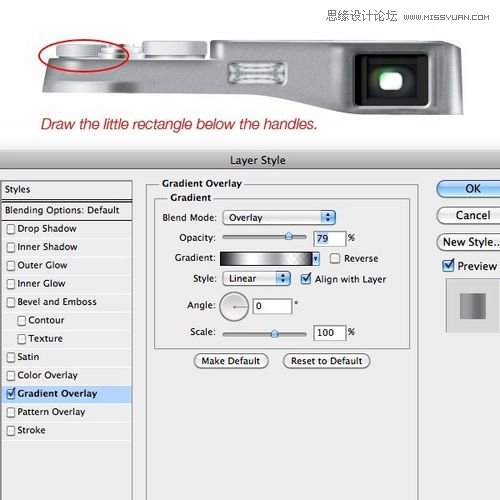
圖30
6制作相機輔助對焦器
第二十步
用圓角矩形工具(U)在閃光燈和取景器之間創建一個小形狀并添加以下圖層樣式。
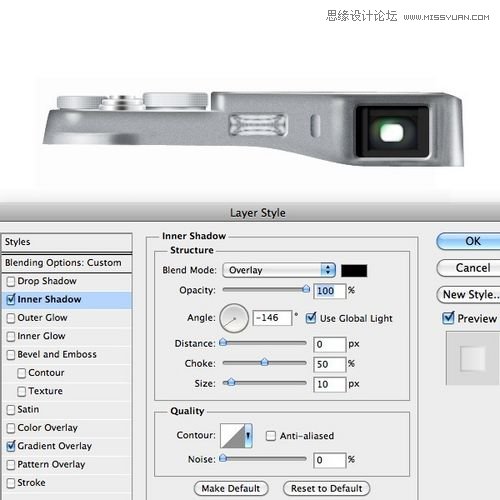
圖31
第二十一步
用橢圓形狀工具(U)繪制兩個圓形,第一個用黑色另一個用暗黃色。然后添加下下面的圖層樣式。

圖32
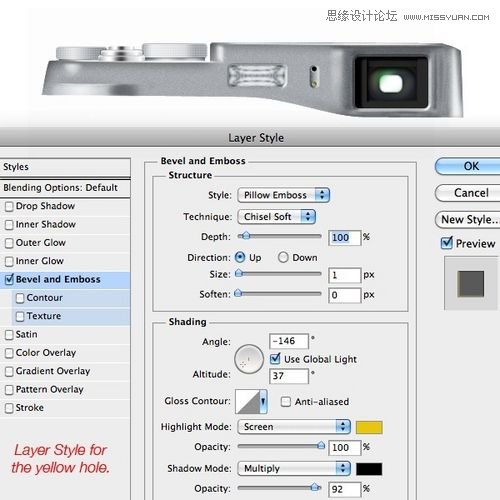
圖33
第二十二步
用橢圓形狀工具(U)繪制另一個,并使用金屬顏色。然后添加下面圖層樣式。現在重復這個圓形,并按鍵其按Ctrl + T縮小他的尺寸,僅給一個橢圓加上陰影樣式。
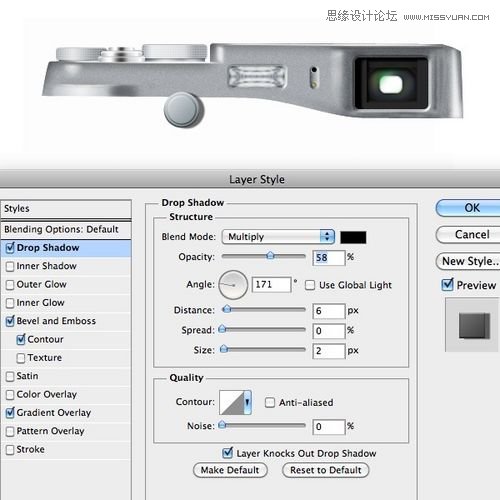
圖34

圖35
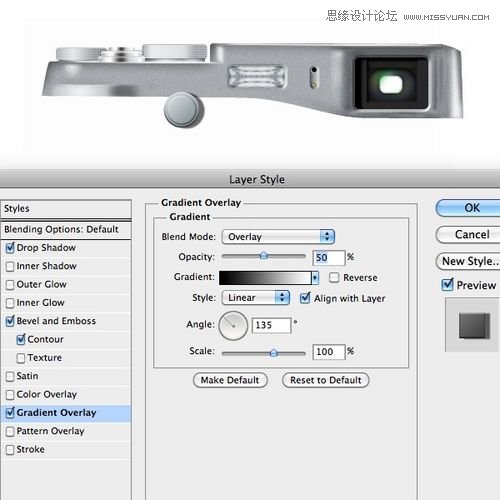
圖36
7制作金屬調節按鈕
第二十三步
然后畫出的最后一圓,并添加以下圖層樣式來創造金屬反射效果。

圖37
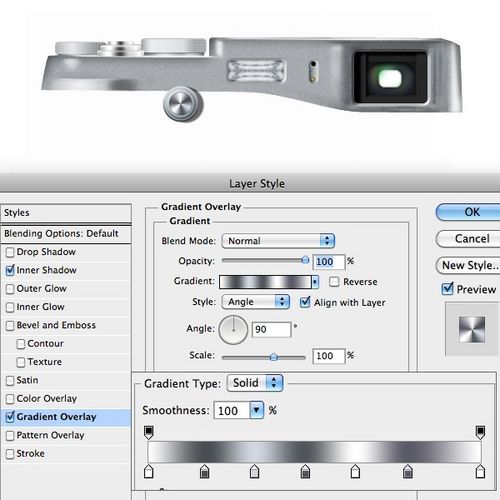
圖38
第二十四步
用鋼筆工具(P)繪制出一個像下面一樣的形狀,并像往常一樣使用金屬顏色。并且添加下面的圖層樣式。
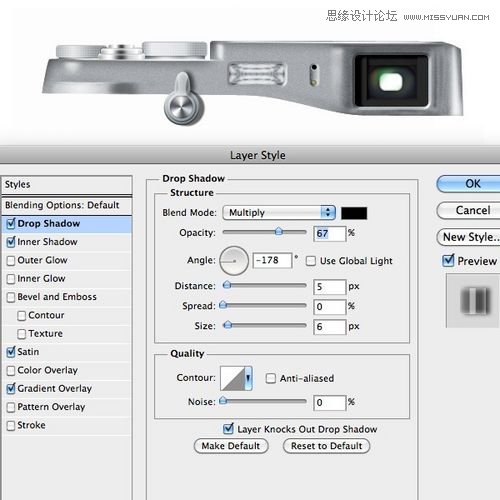
圖39

圖40
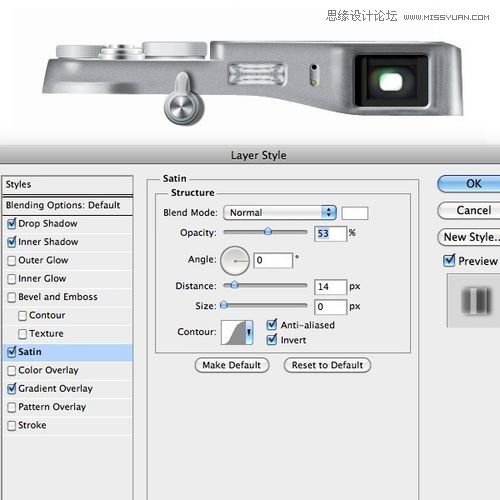
圖41
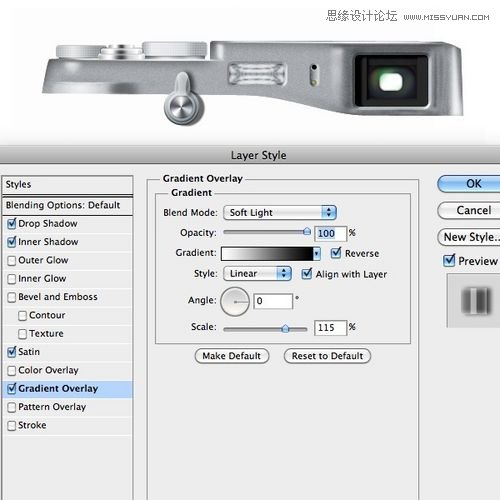
圖42
8添加相機的皮質表面
第二十五步
使用另一個圓角矩形的形狀,來實現小的紅色標志。并應用此圖層樣式。
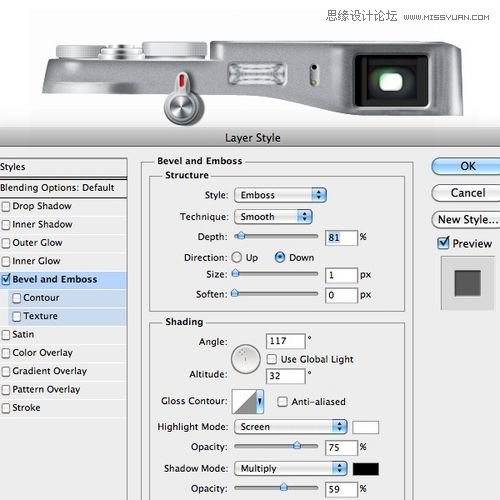
圖43
第二十六步
對于中間部分,使用鋼筆工具(P)與深灰色畫出相應的形狀。對于皮革紋理材質制作,你可以參考這個教程:皮革材質PS制作。正如您可能會注意到,我已經添加另一個洞,一個黑色的小按鈕形狀和按鈕部分底部的兩個小陰影。

圖44
第二十七步
質地完成后,你可以添加一個調整圖層,改變了他的亮度。然后給中間形狀層添加此圖層樣式。
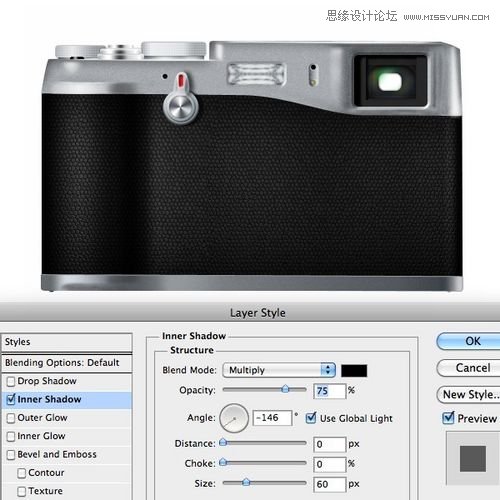
圖45
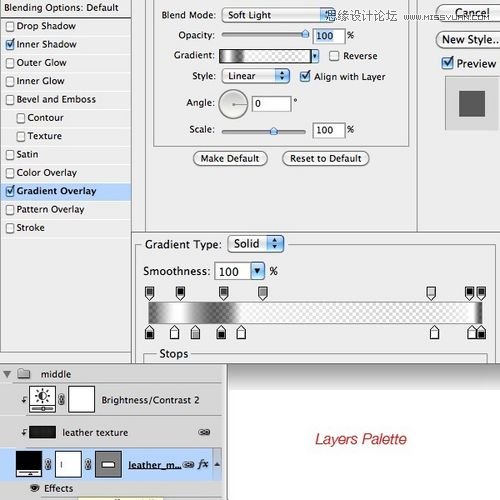
圖46
第二十八步
讓我們再來做鏡頭。首先,畫一個金屬色的圓并添加這種風格。
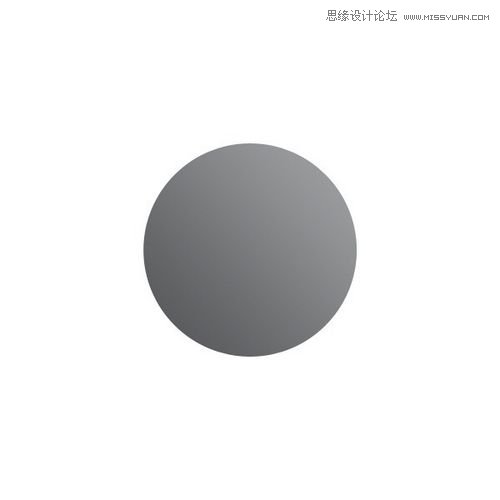
圖47

圖48
9繪制鏡頭圓圈
第二十九步
繪制另一個小圓圈,并換成這種圖層樣式來添加。然后選擇圖層面板的兩個圓圈層并把它們合并成一個智能對象。最后,通過:濾鏡>雜色>添加雜色 添加一些雜色。

圖49
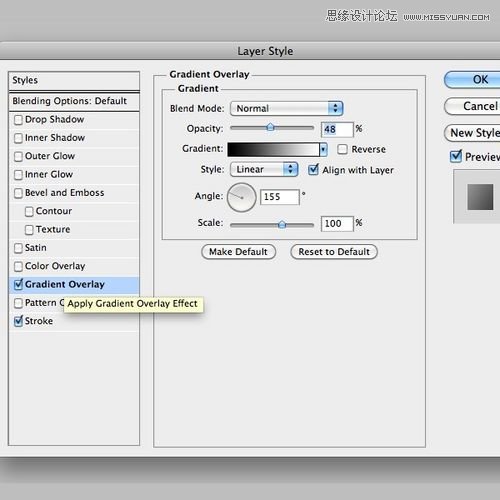
圖50
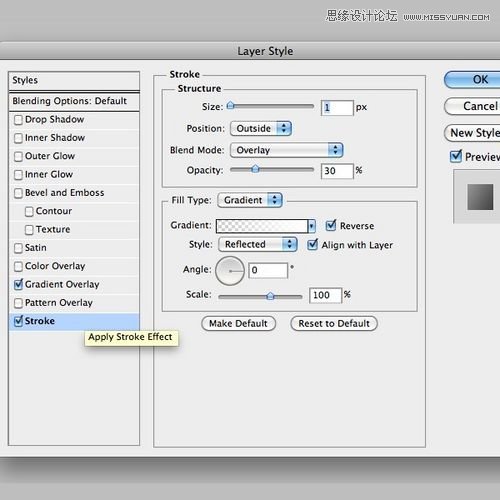
圖51
第三十步
選擇暗灰色并在下面畫一個圓圈。添加此圖層樣式。

圖52

圖53
10完成鏡頭所需圓圈
第三十一步
現在我們需要創建其他三個圓。這是第一個的圖層樣式。

圖54
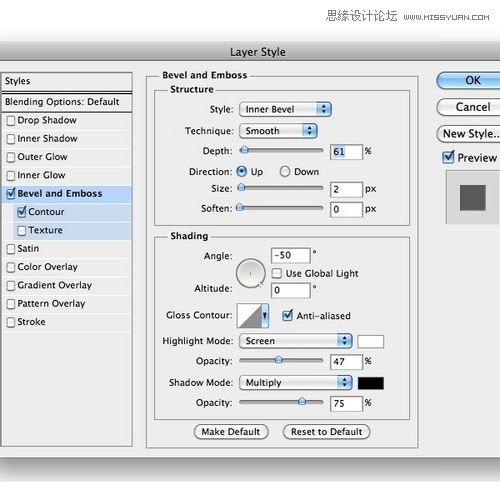
圖55
第三十二步
這是第二個的樣式。

圖56
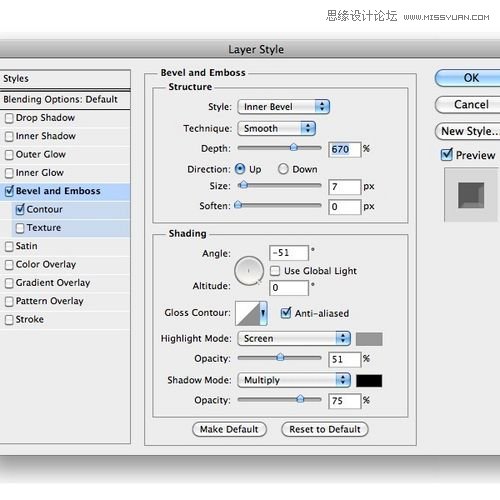
圖57
第三十三步
最后一個。

圖58
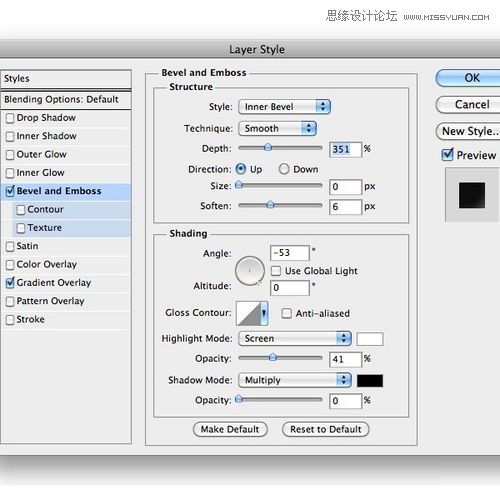
圖59
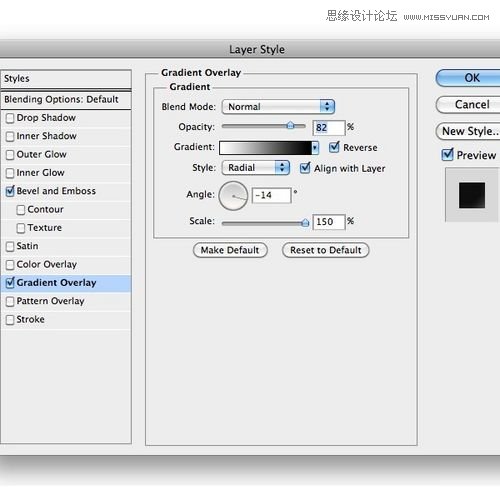
圖60
11制作鏡頭玻璃
第三十四步
創建另一個圓,并減少在圖層面板的填充不透明度為0%。然后用深綠色添加薄薄的一層筆觸樣式。然后重復,并轉化為下面的圓圈。

圖61
第三十五步
對于鏡頭玻璃過程都是一樣的。按照下面的圖層樣式添加一個圓。

圖62
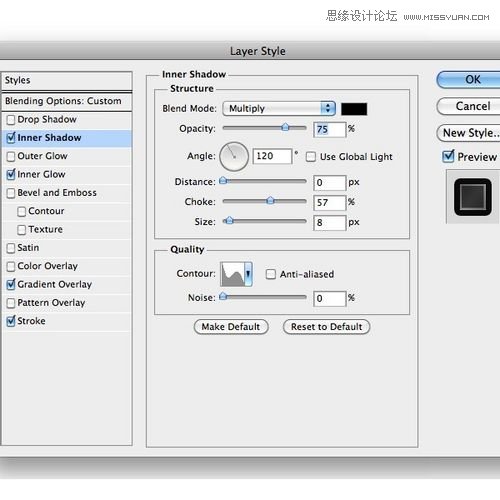
圖63
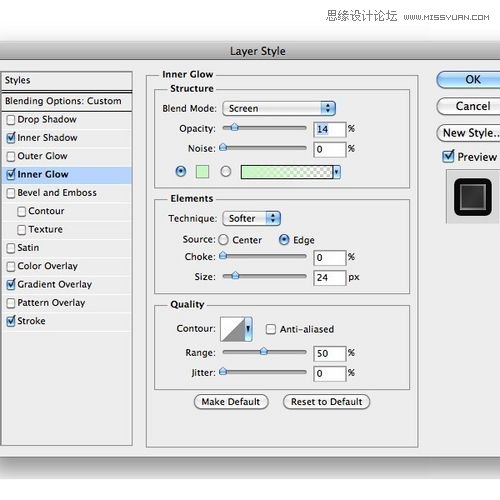
圖64
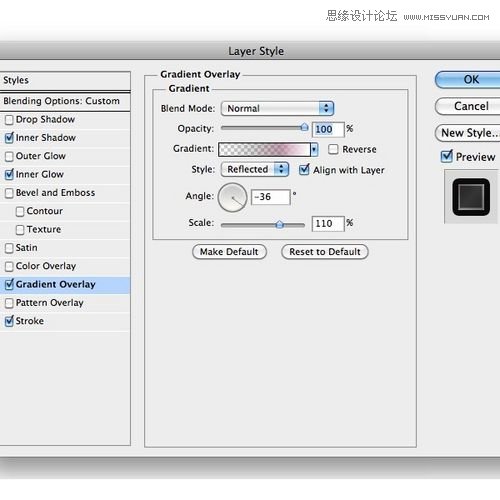
圖65
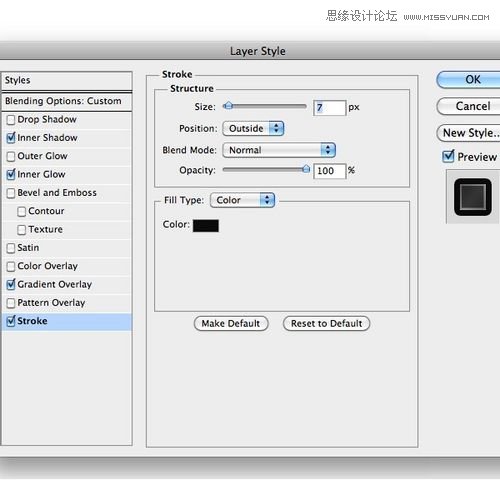
圖66
12制作鏡頭上面的參數文字
第三十六步
在第一個內添加第二個較小的圓用下面的圖層樣式。

圖67
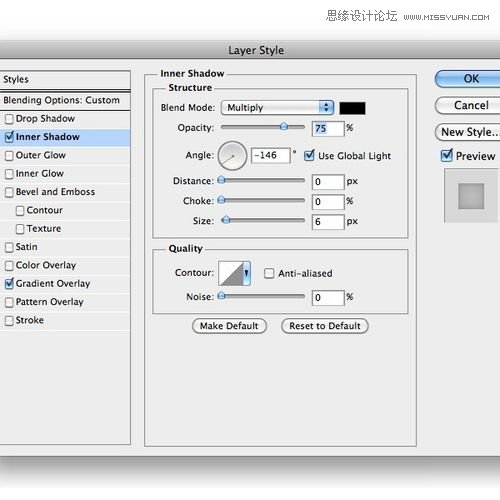
圖68
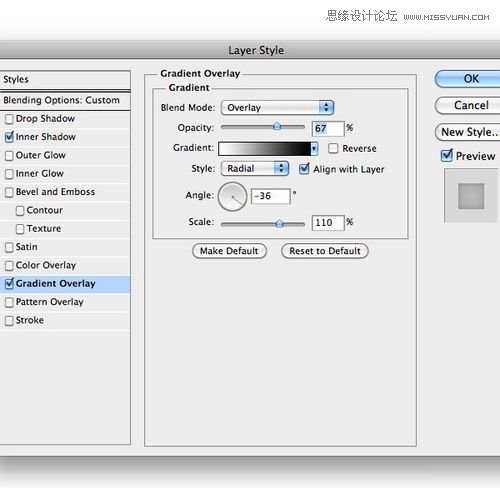
圖69
第三十七步
畫一個與第36步大小相同的圓圈,并使用此圖層樣式添加一個反射效果。嘗試改變漸變的位置,讓這個圖層樣式窗口在畫布上通過簡單的點擊打開的。

圖70
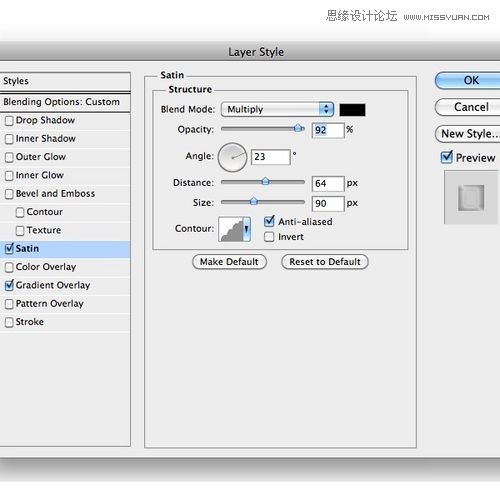
圖71
第三十八步
鏡頭內添加一些文字。為了實現這個弧形樣式,用橢圓工具(U)創建一個圓形路徑,然后用文字工具點擊路徑上并添加文本。

圖72
13繪制相機側邊矩形結構
第三十九步
用鋼筆工具繪制一個黑色的C形狀并添加此圖層樣式。

圖73
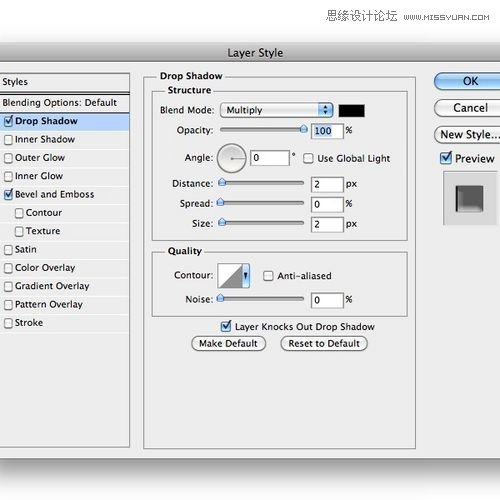
圖74
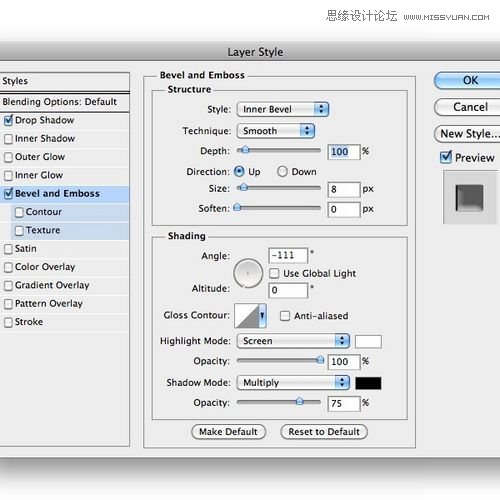
圖75
第四十步
在C形下面用這種風格添加一個黑色矩形形狀。

圖76
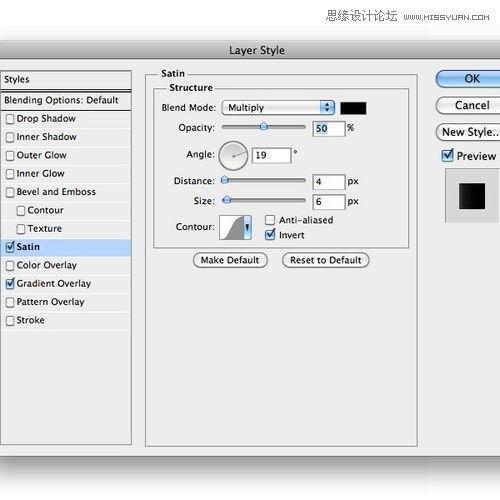
圖77
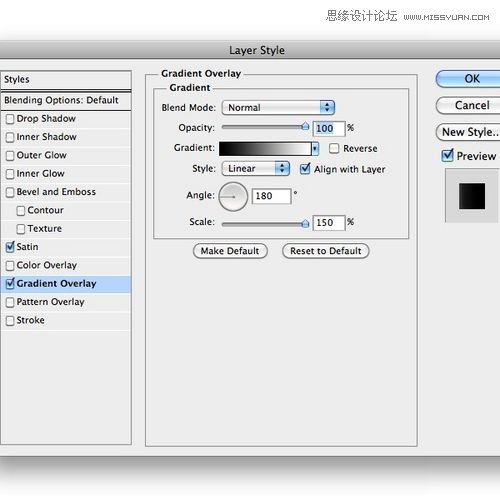
圖78

網友評論